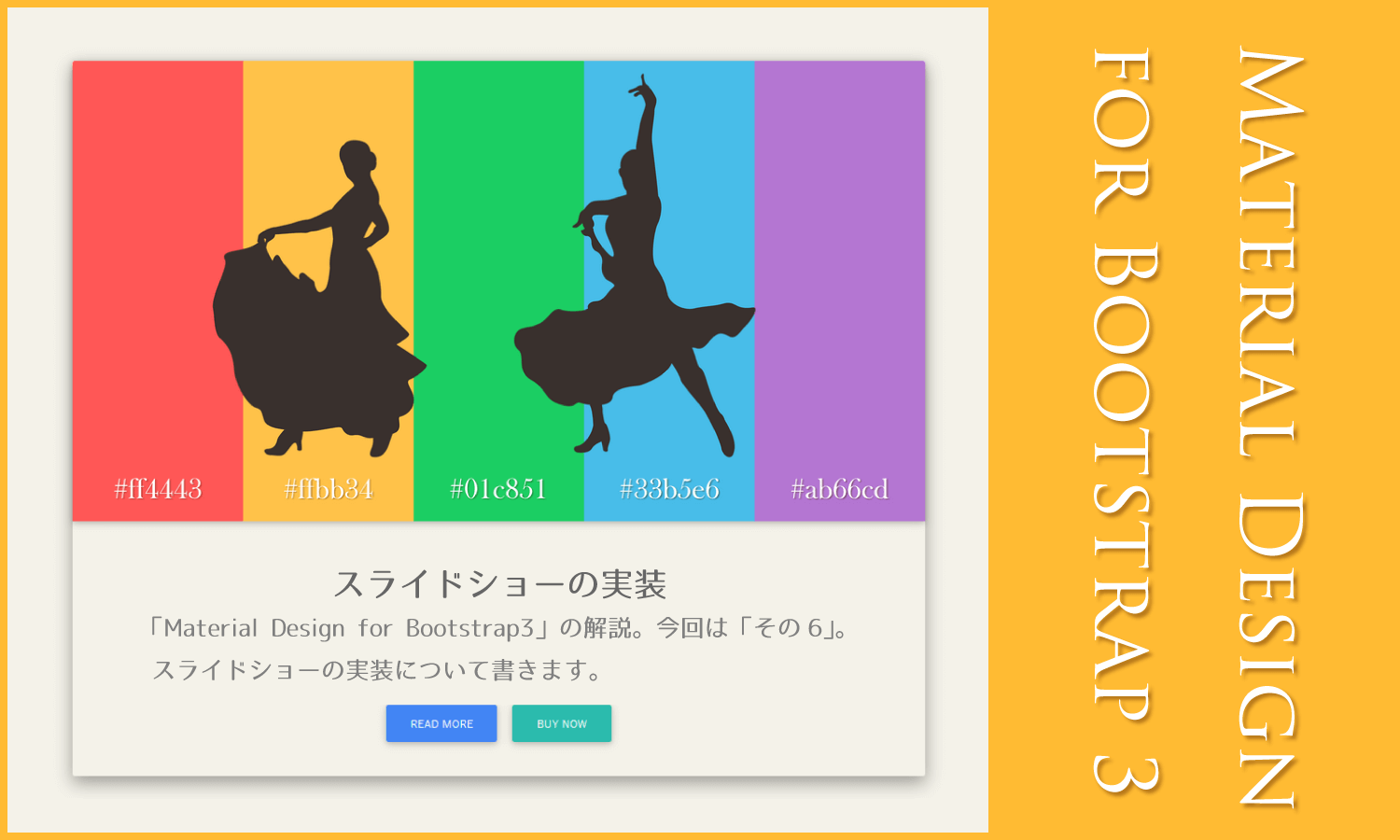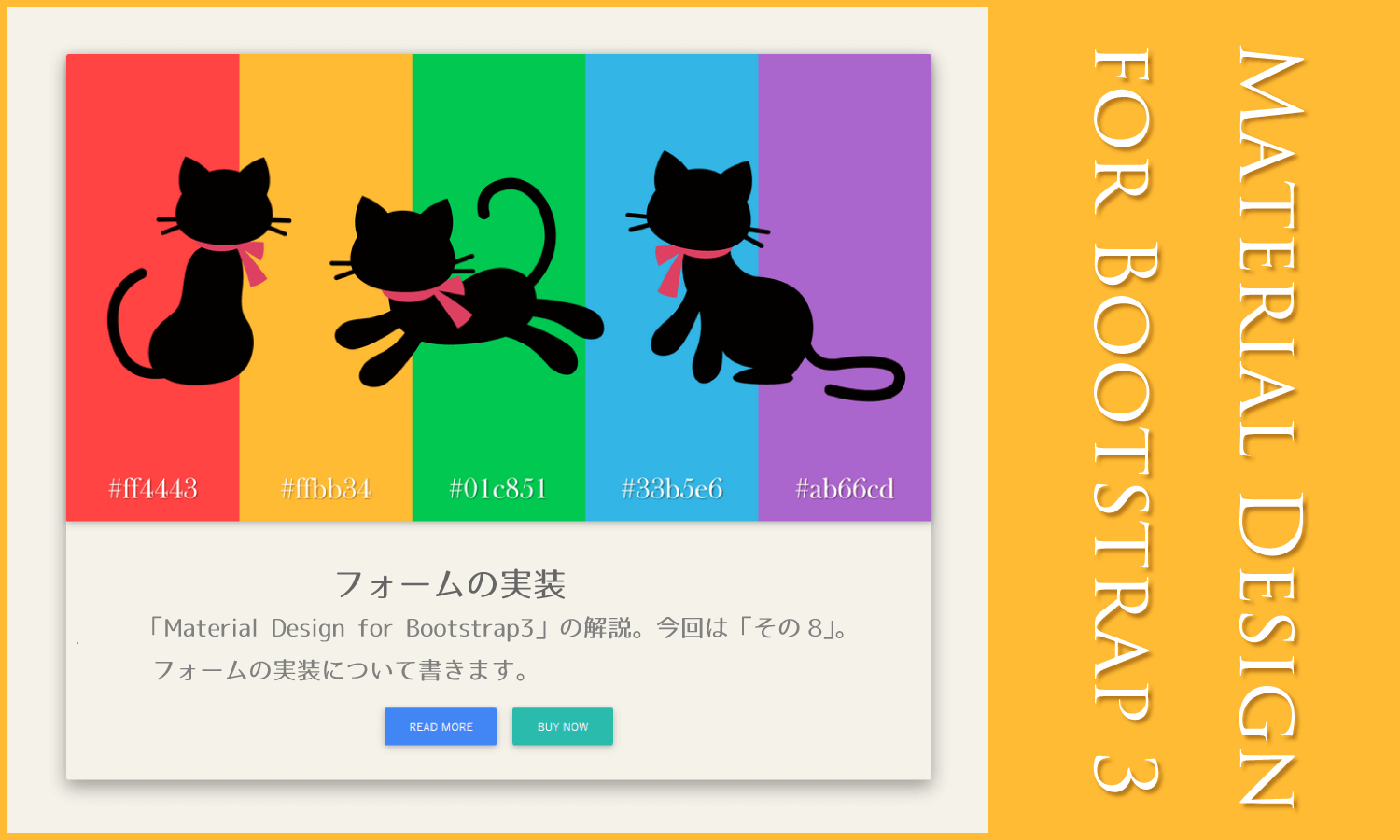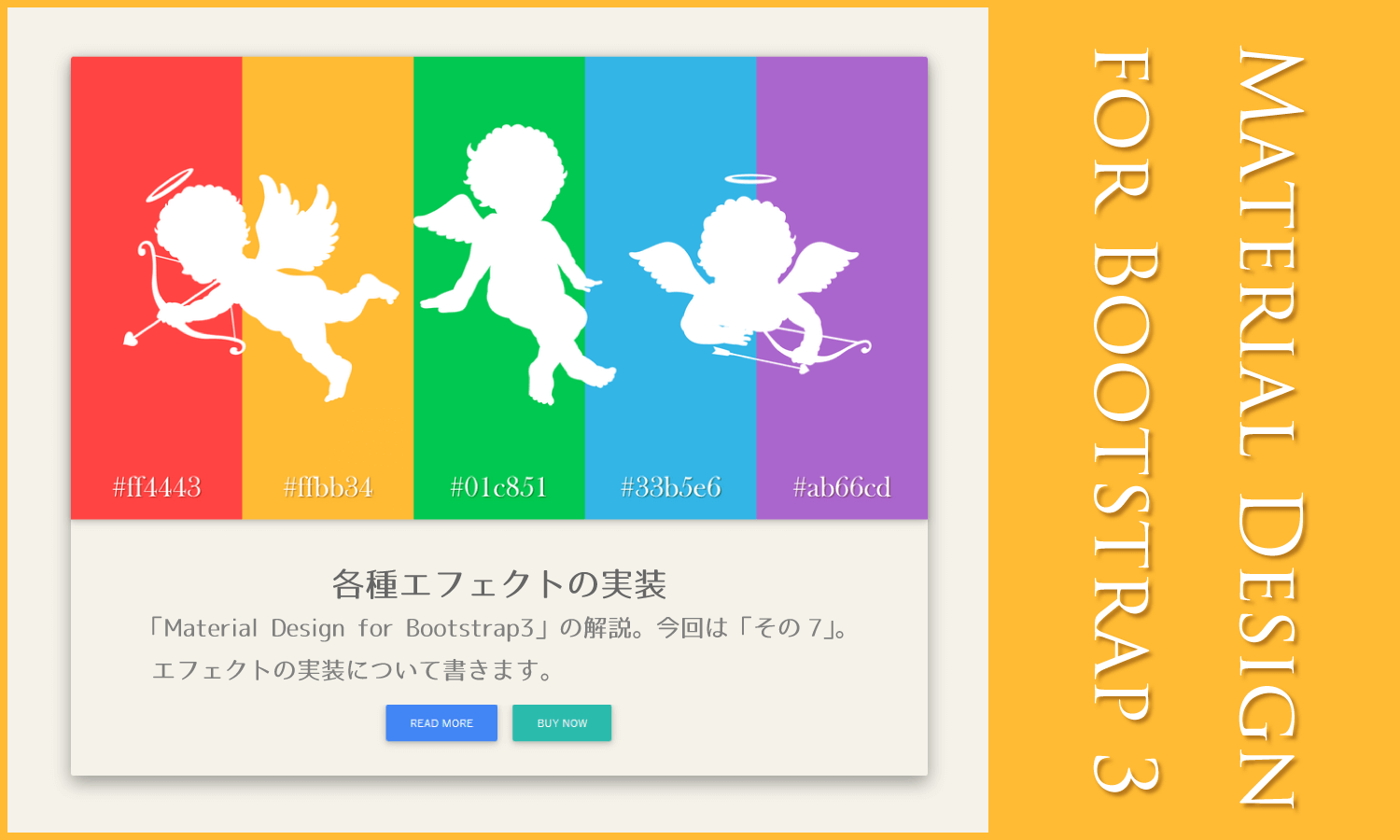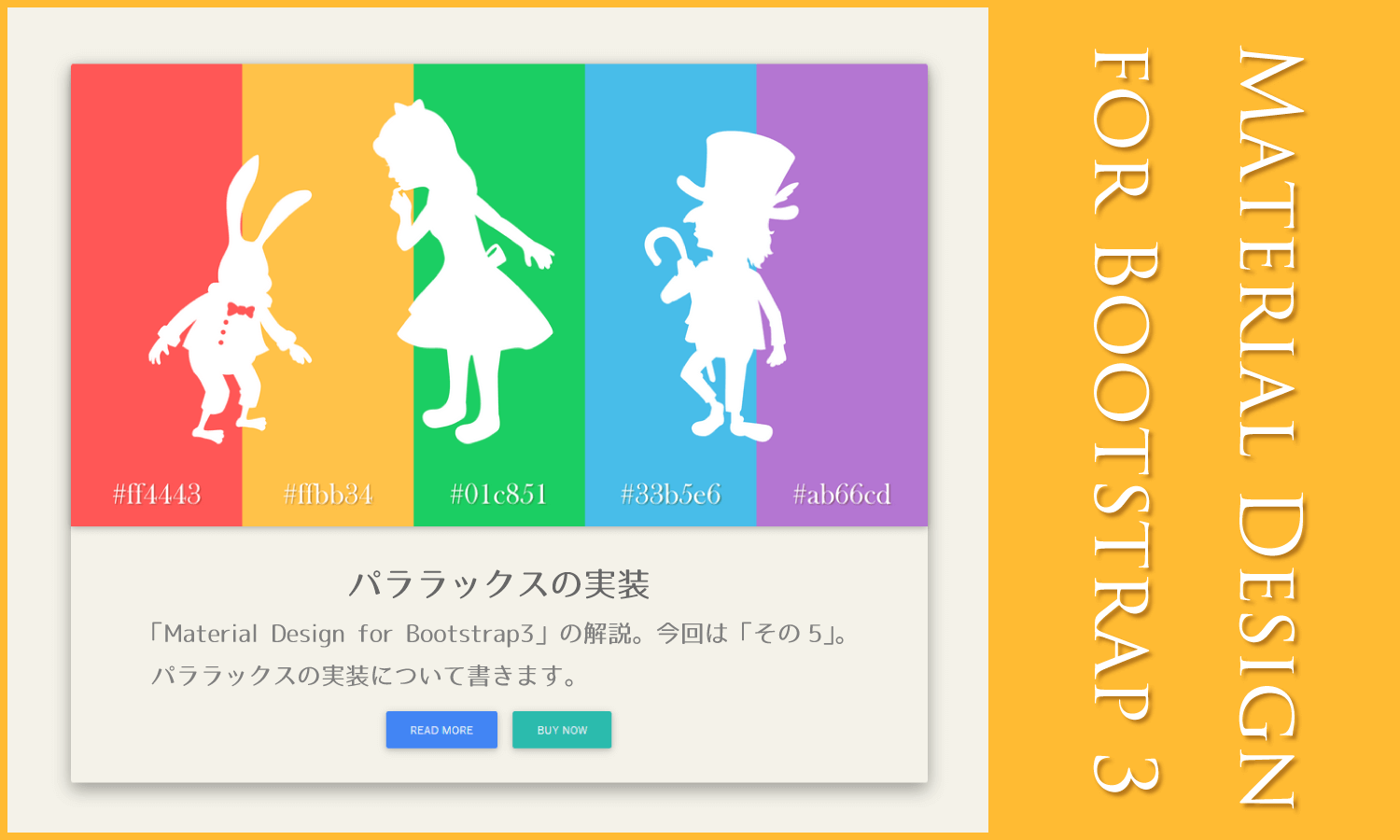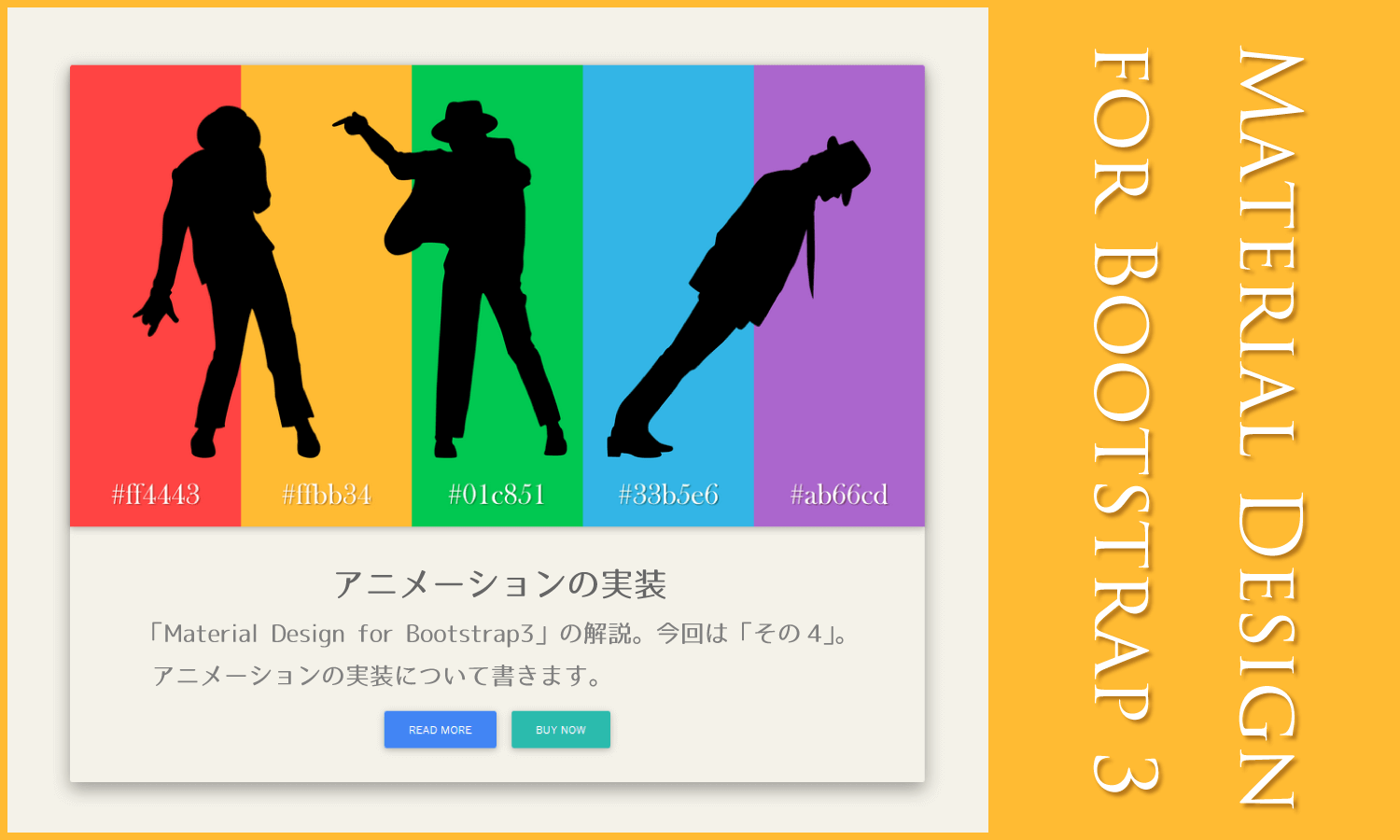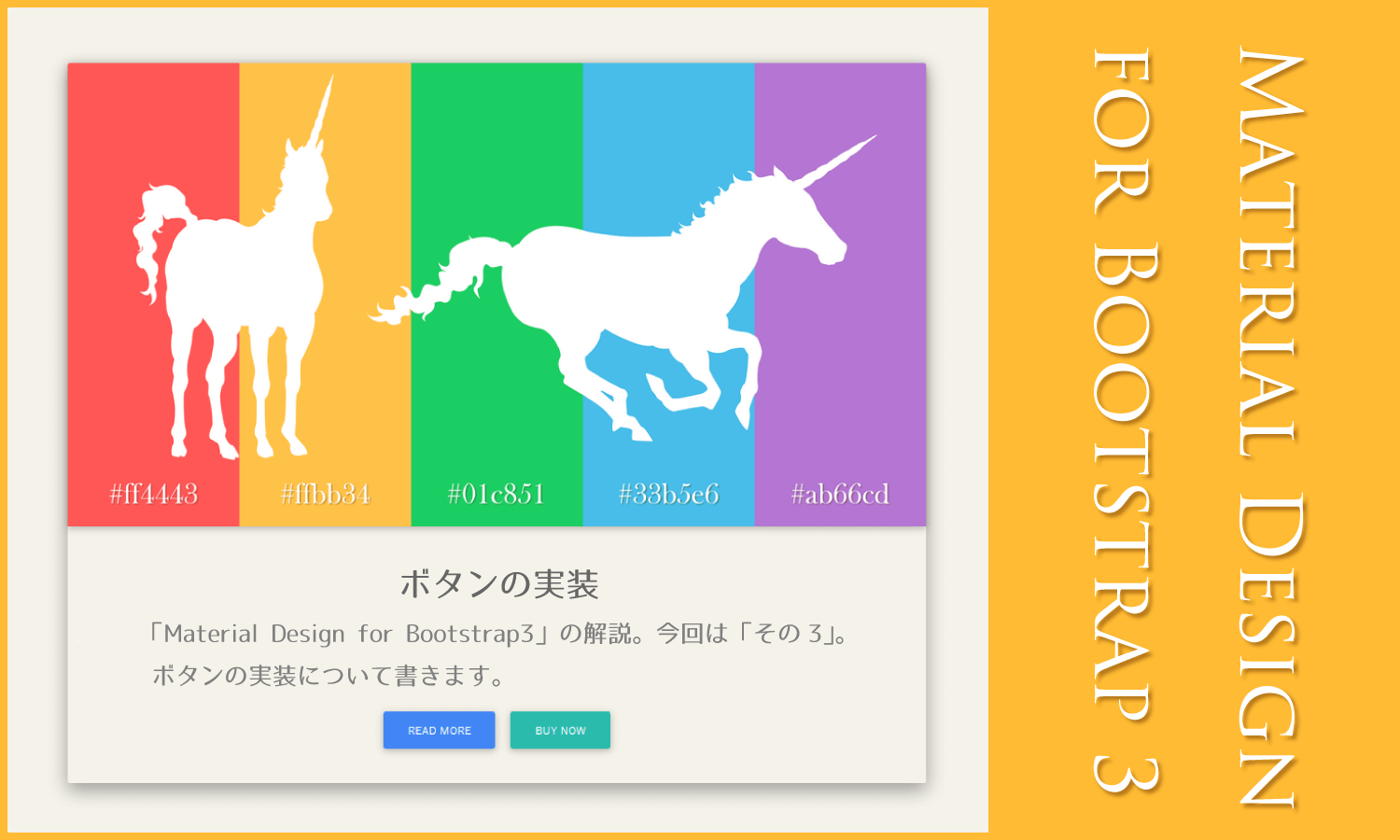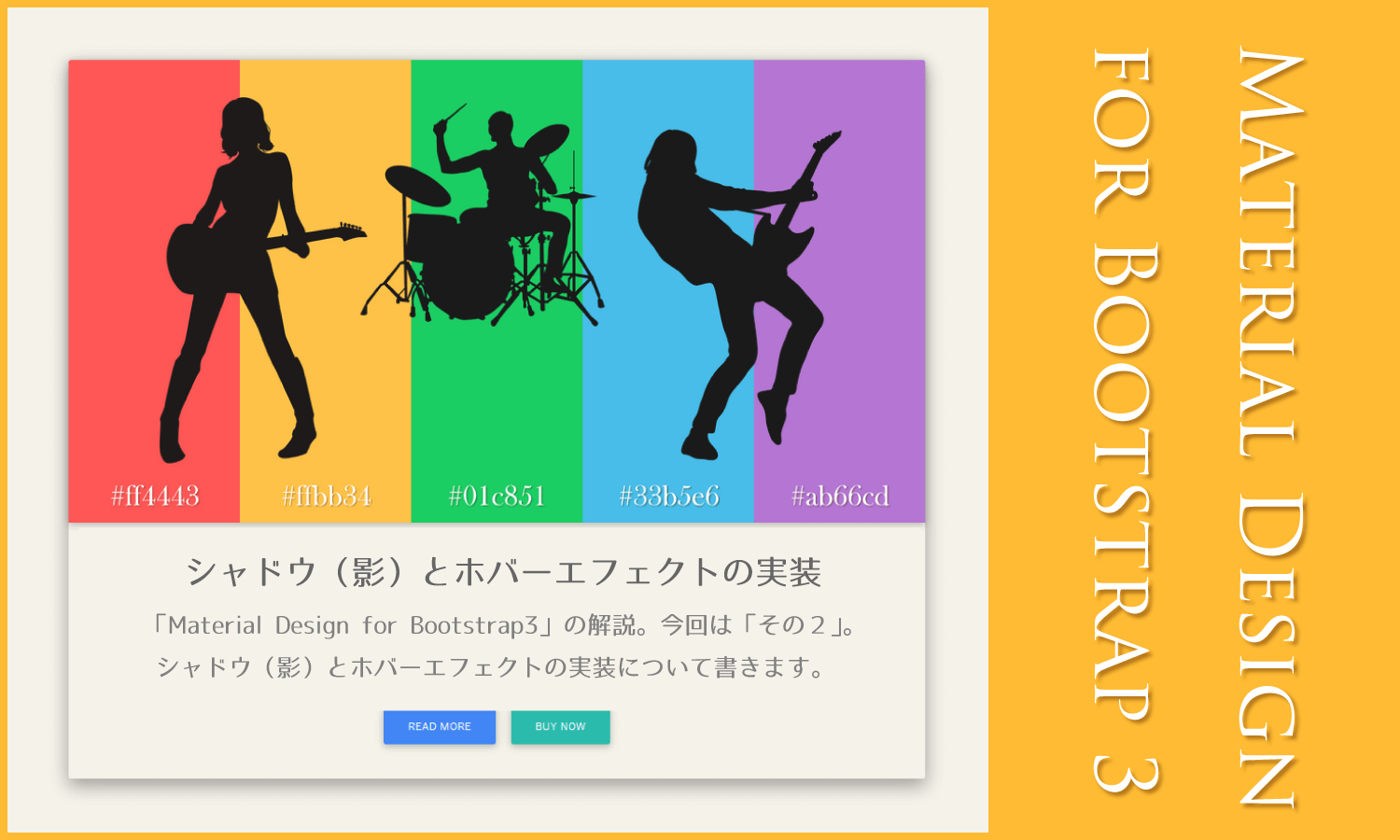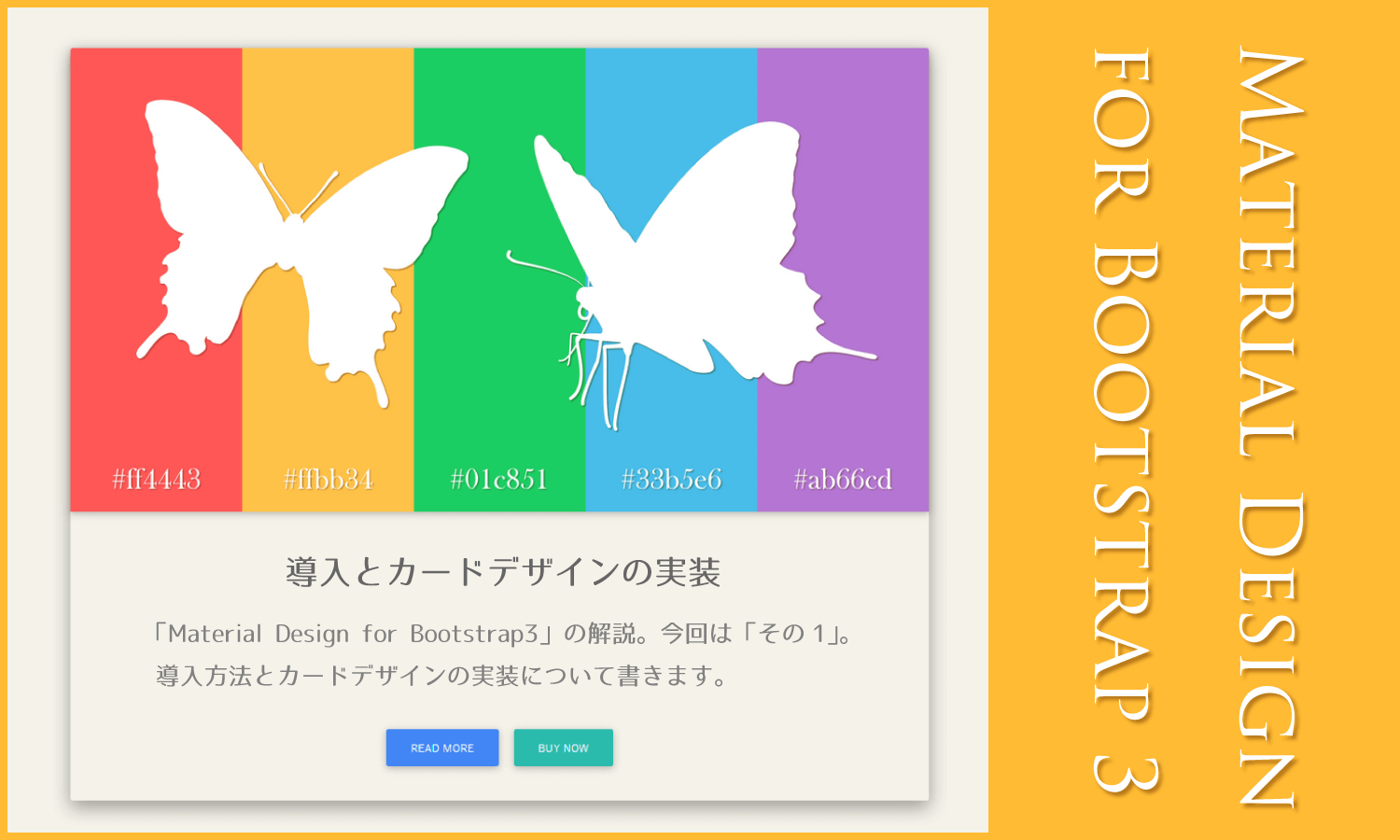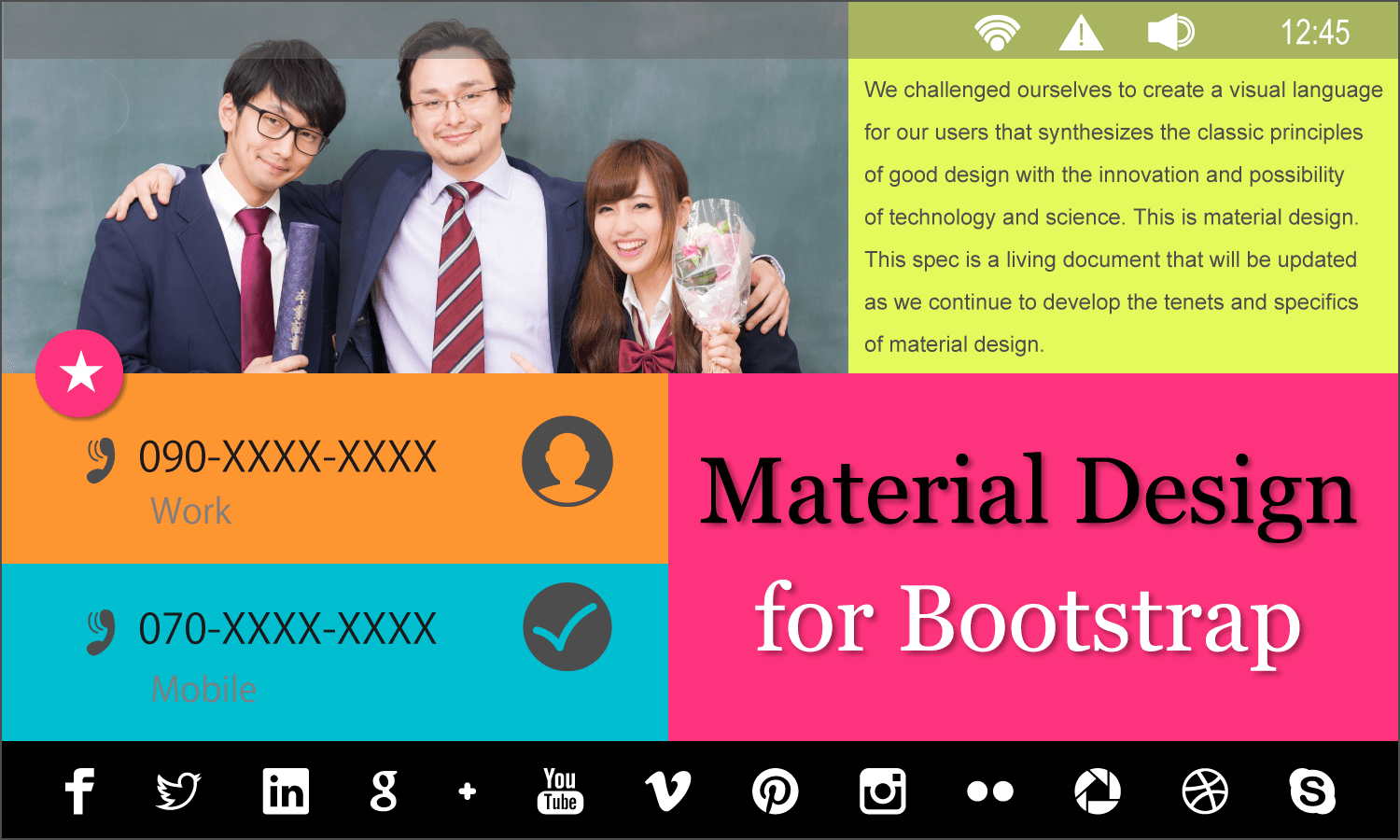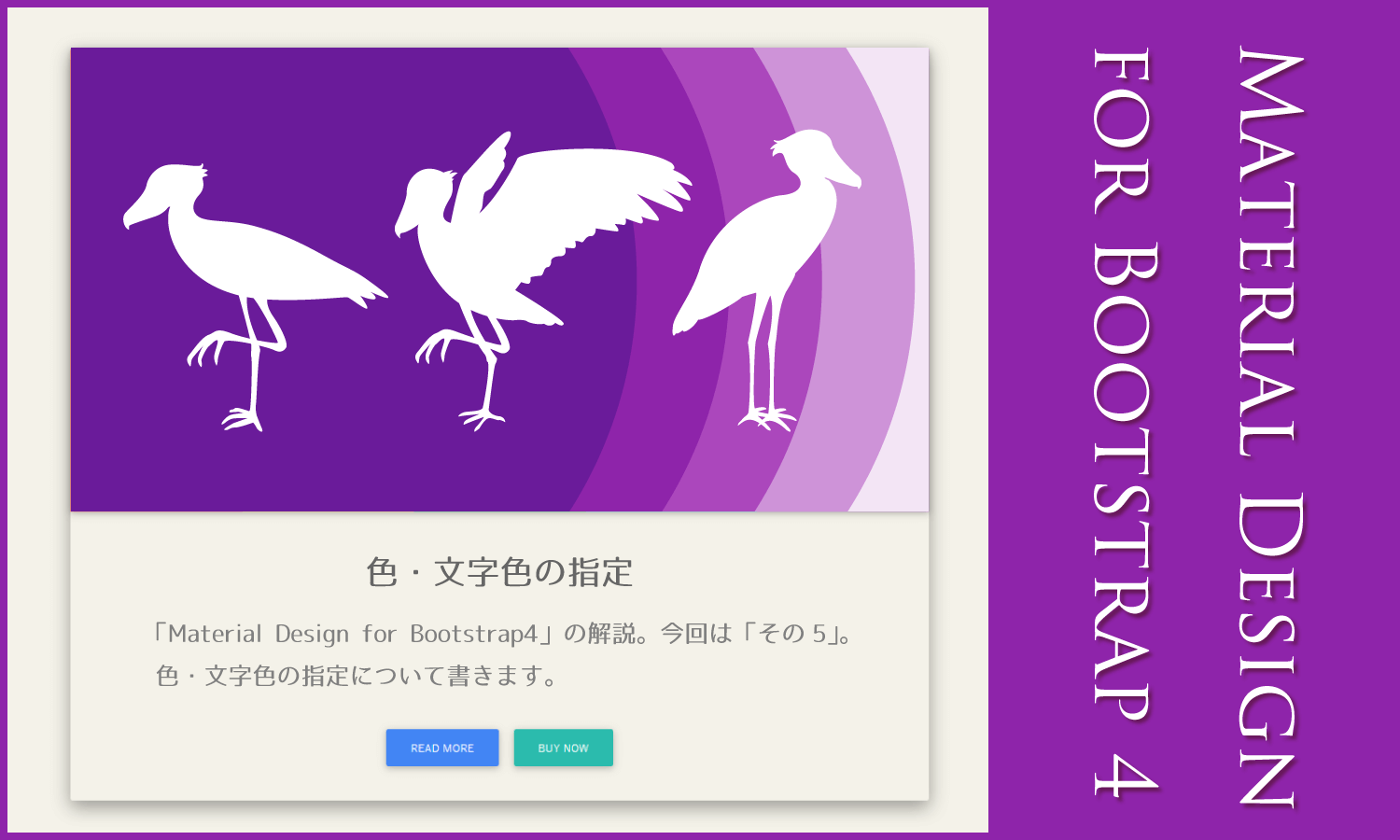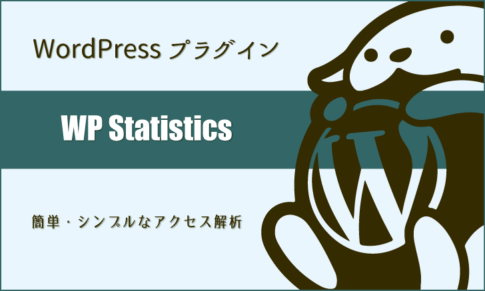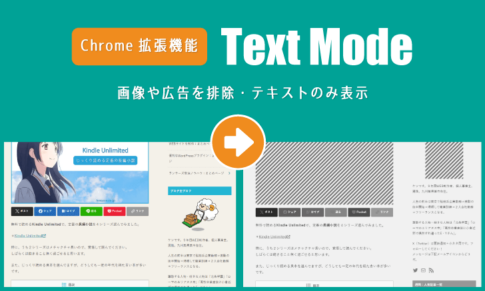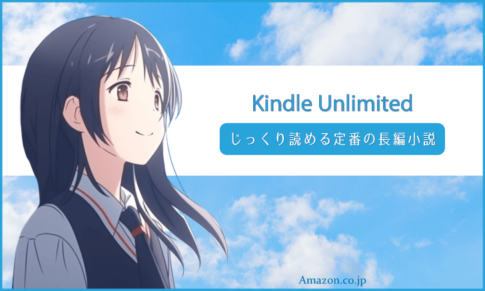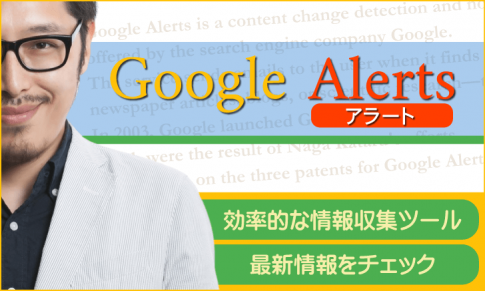Bootstrapを使い慣れてる人ならば、マテリアルデザインを簡単に導入することが出来る「Material Design for Bootstrap」。
そのBootstrap3対応バージョン、「Material Design for Bootstrap3(以下、MDB3と表記)」のご紹介6回目です。
今回はスライドショーの実装について。
スライドショー、
WEBデザイン的には「カルーセル(carousel)」が正式名称なのですが、当記事では一般的な呼称「スライドショー」で統一します。
*Material Design for Bootstrap3
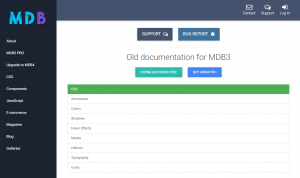
~ 目次 ~
- 本家Bootstrapスライドショーとの比較
- コードの記述
- コードのカスタマイズ:スライドによる切り替え
- コードのカスタマイズ:自動切り替えの停止
本家Bootstrapスライドショーとの比較
スライドショーはBootstrap単体でも実装は可能です。
まずは、Bootstrapで実装したスライドショーを見てみましょう。
以下のデモページをご参照ください。
次に、MDB3で実装したスライドショーを見てみましょう。
両者を比較してみると、Bootstrapに比べてMDB3では、
◇フェードで画像が切り替わる
◇画像にシャドウ付き、マウスホバー時にシャドウが変化
この2点が違います。
個人的に、Bootstrapのスライドショーは、画像が横にパカッとスライドして切り替わる方式なので、なんか味気無いというか、ワビサビがないというか、安っぽい感じがしていまいち使う気がおきませんでした。
これに比べてMDB3のスライドショーは十分に実用可能だと思います。
コードの記述
では、コードの記述方法です。
<!-- Carousel --> <div id="carousel1" class="carousel slide carousel-fade hoverable" data-ride="carousel"> <!-- Indicators --> <ol class="carousel-indicators"> <li data-target="#carousel1" data-slide-to="0" class="active"></li> <li data-target="#carousel1" data-slide-to="1"></li> <li data-target="#carousel1" data-slide-to="2"></li> <li data-target="#carousel1" data-slide-to="3"></li> </ol> <!-- Wrapper for slides --> <div class="carousel-inner z-depth-2" role="listbox"> <!-- First slide --> <div class="item active"> <div class="view overlay hm-blue-slight"> <a><img src="images/XXX.jpg" class="img-responsive" alt="slide1"> <div class="mask waves-effect waves-light"></div> </a> <div class="carousel-caption hidden-xs"> <div class="animated fadeInDown"> <h5>画像その1</h5> </div> </div> </div> </div> <!-- /.item --> <!-- Second slide --> <div class="item"> <div class="view overlay hm-blue-slight"> <a><img src="images/XXX.jpg" class="img-responsive" alt="slide2"> <div class="mask waves-effect waves-light"></div> </a> <div class="carousel-caption hidden-xs"> <div class="animated fadeInDown"> <h5>画像その2</h5> </div> </div> </div> </div> <!-- /.item --> <!-- Third slide --> <div class="item"> <div class="view overlay hm-blue-slight"> <a><img src="images/XXX.jpg" class="img-responsive" alt="slide3"> <div class="mask waves-effect waves-light"></div> </a> <div class="carousel-caption hidden-xs"> <div class="animated fadeInDown"> <h5>画像その3</h5> </div> </div> </div> </div> <!-- /.item --> <!-- Four slide --> <div class="item"> <div class="view overlay hm-blue-slight"> <a><img src="images/XXX.jpg" class="img-responsive" alt="slide4"> <div class="mask waves-effect waves-light"></div> </a> <div class="carousel-caption hidden-xs"> <div class="animated fadeInDown"> <h5>画像その4</h5> </div> </div> </div> </div> <!-- /.item --> </div> <!-- /.carousel-inner --> <!-- Controls --> <a class="left carousel-control new-control" href="#carousel1" role="button" data-slide="prev"> <span class="fa fa fa-angle-left waves-effect waves-light"></span> <span class="sr-only">Previous</span> </a> <a class="right carousel-control new-control" href="#carousel1" role="button" data-slide="next"> <span class="fa fa fa-angle-right waves-effect waves-light"></span> <span class="sr-only">Previous</span> </a> </div> <!-- /.carousel -->
「images/XXX.jpg」の箇所に任意の画像を入れてください。
画像は何枚でも足すことが可能です。
コードのカスタマイズ:スライドによる切り替え
コードのカスタマイズも可能です。
フェードじゃなくて、やっぱりスライドで画像を切り替えたいという人は、外枠のdivからclass「carousel-fade」を外せばOKです。
<div id="carousel1" class="carousel slide hoverable" data-ride="carousel"> ~ 中略 ~ </div>
これでスライドで変化するようになります。
コードのカスタマイズ:自動切り替えの停止
スライドショーを自動ではなく手動で切り替えたい場合は、外枠のdivから属性「data-ride=”carousel”」を外し、代わりに属性「data-interval=”false”」を記述します。
<div id="carousel1" class="carousel slide carousel-fade hoverable" data-interval="false"> ~ 中略 ~ </div>
これで画像の切り替えは手動に変わります。
画像横の「<」「>」のボタンをクリックして切り替えます。